1. 新建文档,根据字体多少确定尺寸
2. 拖入素材背景,色彩平衡调喜欢的色调,并合并图层
3. 按T输入字母,调好颜色位置,ctrl+j复制
4. 拷贝的字体换色(白),栅格化处理(为了下一步可以栅格化处理)
5. ctrl +T ,按住ctrl调整出揭开效果,再透视+变形
6. ctrl+J复制素材背景,移到最上
7. 按住alt,将鼠标放到两个图层之间,左键点击创建蒙版
8. 添加曲线(只针对下一层),压低颜色
9. 拖入素材花花叶子,确定好大小位置遮挡。按住ctrl选中所有花,ctrl+g打个组,双加改名。
10. 点击HUA组,按住ctrl键,点击后边T选去,建立蒙版,花进入后层字母。
11. ctrl+j复制后层字母,放在花上层,填充归零,添加内阴影效果。
12. 在有花的字母层,建立蒙版,画笔B按X切换为白色,擦需要的出花。
13. 在有内阴影的字母层建立蒙版,画笔黑色,擦掉花上的阴影。
14. 建立矩形框,填充无,描边给颜色做出边框。
15. ctrl+A全选,居中,对齐。
16. 上层字母加描边。

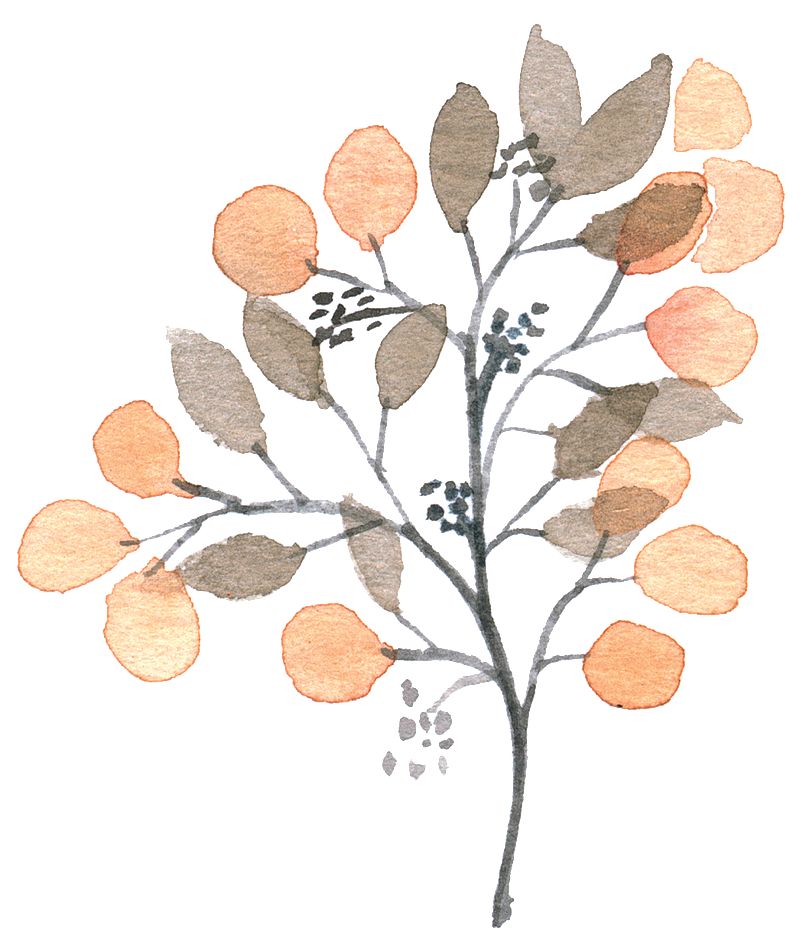

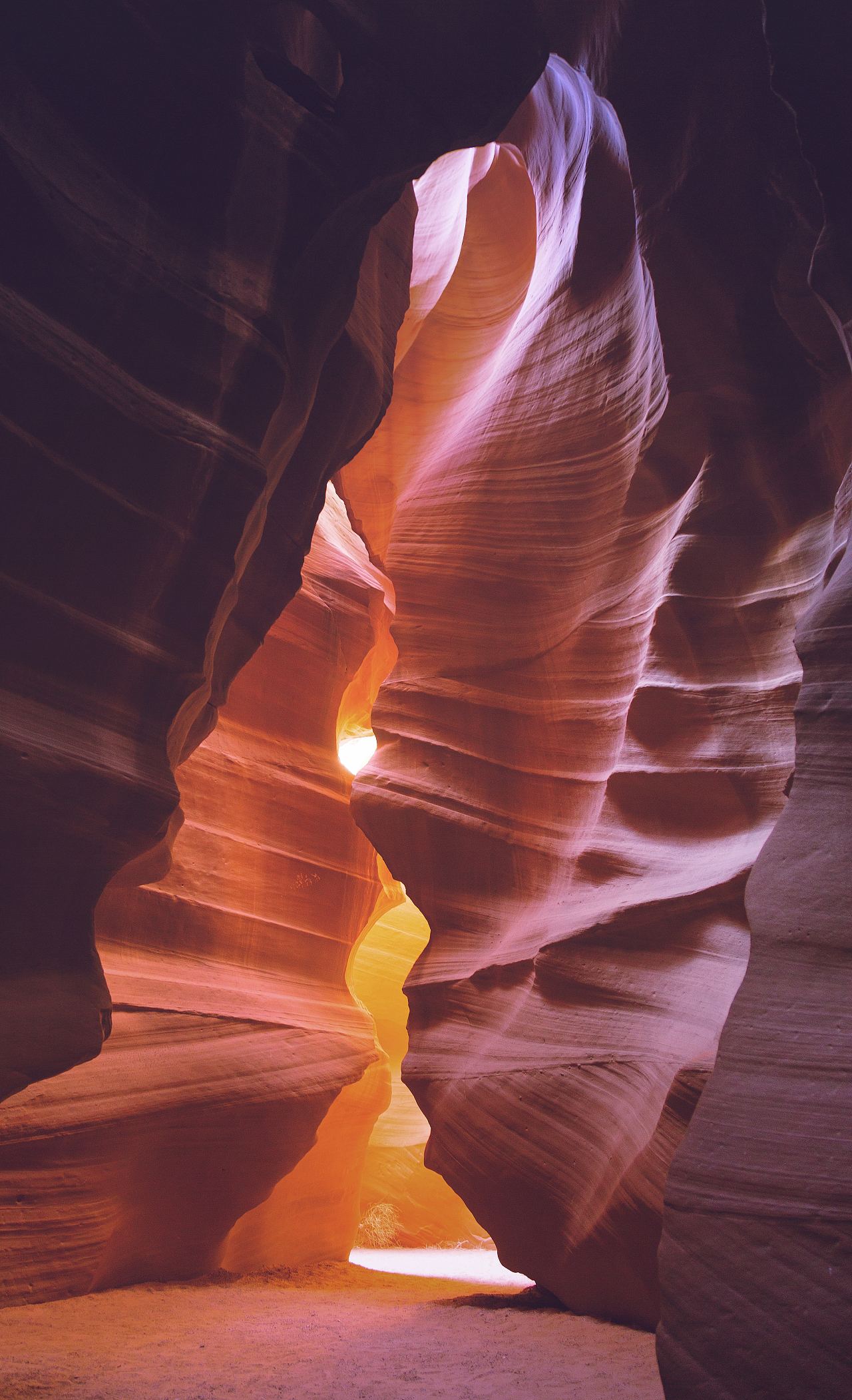
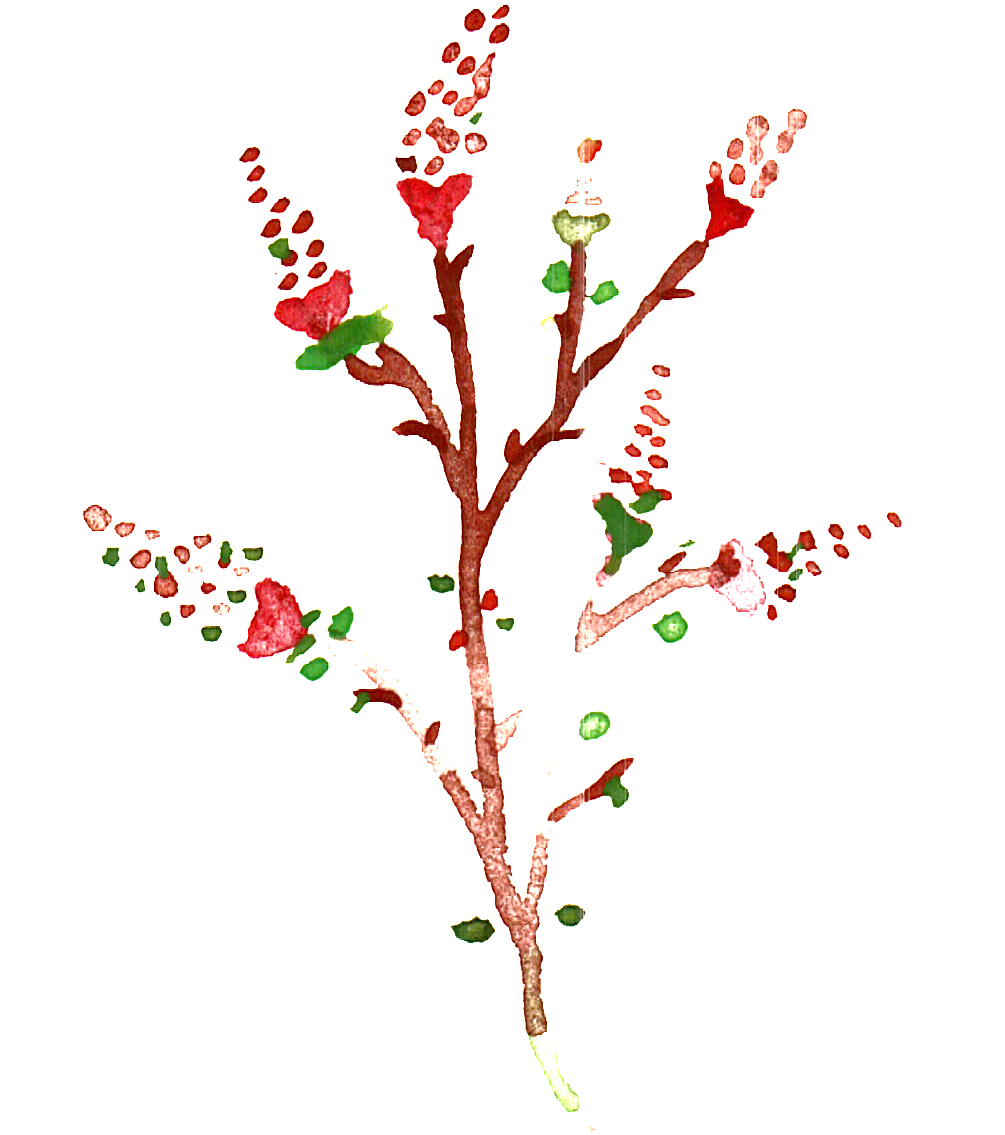


文章为用户上传,仅供非商业浏览。发布者:Lomu,转转请注明出处: https://www.daogebangong.com/articles/detail/Use%20ps%20to%20make%20flowery%20fonts%20including%20tutorials%20and%20materials.html

 支付宝扫一扫
支付宝扫一扫 
评论列表(196条)
测试